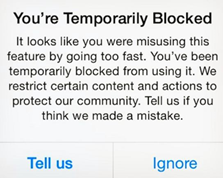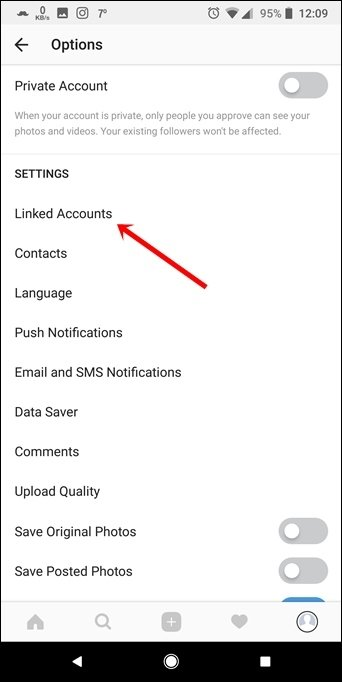Ako ste došli na stranicu pogreške koja kaže: " Radnja je blokirana , ova radnja je blokirana. Molimo pokušajte ponovo kasnije. Ograničavamo određene sadržaje i radnje kako bismo zaštitili našu zajednicu. Recite nam ako mislite da smo pogriješili.” Pretpostavljamo da ste poduzeli određene radnje koje nisu u skladu sa Instagram smjernicama .
Ali, ako se osjećate bolje, niste sami u ovoj situaciji! Nedavno je Instagram blokirao korisnike da izvršavaju određene radnje u određeno vrijeme. Sada se postavlja pitanje Zašto Instagram blokira korisnike? Kako možete spriječiti da budete zabranjeni? I kako možete ukloniti pogrešku blokiranu radnju na Instagramu?
Dakle, počnimo!
ČLANAK SADRŽI:
1. DIO: Što je točno radnja blokirana na Instagramu? ČLANAK SADRŽI
DIO 2: Vrste radnji blokirane na Instagramu
3. DIO: Kako ukloniti problem "Akcija blokirana na Instagramu": Najbolji načini!
4. DIO: Često postavljana pitanja: Radnja blokirana na Instagramu
5. DIO: Zaključak
1. DIO: Što je točno radnja blokirana na Instagramu?
Kad god se na vašem zaslonu pojavi pogreška "ova radnja je blokirana na Instagramu", to znači da vas platforma blokira da izvršite bilo koju od radnji: lajkajte, komentirajte, pratite ili DM korisnike.
Ova poruka o pogrešci svakako se pojavljuje kada: Previše ste poslali neželjenu poštu na određenu značajku i stoga Instagram misli da ste bot. Platforma vam privremeno zabranjuje dovršavanje radnji, budući da su one protiv bez vodiča.
Sljedeće radnje mogu dovesti do toga da vas Instagram blokira:
- Pratite/prestajete pratiti previše ljudi.
- Komentirali ste isti sadržaj pod nekoliko postova.
- Lajkali ste mnogo slika u vrlo kratkom vremenu.
- Slali ste izravnim porukama previše računa istovremeno.
- Za obavljanje određenih radnji koristite Instagram alat treće strane.
- Oslanjate se na bota da automatizira lajkanje, komentiranje, praćenje ili prestanak praćenja.
Ako ste prošli bilo koju od ovih aktivnosti, velika je vjerojatnost da će vaš Instagram račun biti privremeno blokiran i da ćete biti ograničeni za obavljanje određenih radnji.
DIO 2: Vrste radnji blokirane na Instagramu
Možete svjedočiti sljedećim vrstama blokiranih radnji:
- Privremena radnja blokirana
Jedna od najčešćih vrsta Instagram blokova koja prilično brzo ističe. Najbolji načini za rješavanje ove vrste privremene zabrane navedeni su u sljedećem dijelu.
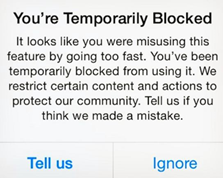
- Akcioni blok s datumom isteka
Ova vrsta pogreške blokirane akcije na Instagramu dolazi s vremenskom oznakom koja navodi kada će točno isteći razdoblje blokiranja.
- Blok radnje bez datuma isteka
Ovo je jedna od najgorih vrsta Action bloka jer ne pokazuje datum isteka. To znači da bi zabrana mogla trajati od nekoliko sati do tjedana. Slijedite vodič u nastavku da biste uklonili pogrešku blokirane akcije na Instagramu sa svog uređaja.
3. DIO: Kako ukloniti problem "Akcija blokirana na Instagramu": Najbolji načini!
Ovo je nekoliko učinkovitih savjeta koje možete primijeniti kada se vaša radnja blokira na Instagramu:
#Savjet 1 – Ponovno instalirajte svoju Instagram aplikaciju
Prva stvar koju možete pokušati ukloniti blokiranu radnju na Instagramu je deinstalirati aplikaciju Insta sa svog uređaja i očistiti sve prethodne podatke. Zatim ponovno instalirajte aplikaciju iz službene trgovine aplikacija i provjerite radi li sve u redu.
#Savjet 2 – Prijavite problem
Ako vjerujete da niste učinili ništa loše, prijavite problem na Instagram. Kada primite poruku o pogrešci Action Blocked, dodirnite gumb Reci nam i napišite Instagramu o pogrešci koju su učinili. Nakon što dodirnete gumb Recite nam , Instagram će vas provesti kroz e-poštu kako biste dovršili sigurnosne informacije , a zatim će od vas zatražiti da pošaljete svoju fotografiju u svrhu provjere .
Nakon što dovršite postupak, vaš će se račun aktivirati za nekoliko sati ili može potrajati danima.
#Savjet 3 – Pristupite Instagramu s druge mreže
Instagram je blokirao vašu IP adresu, pa je najbolja opcija za upravljanje računom prebacivanje na podatkovnu mrežu. Koristite mobilne podatke umjesto WiFi-a. Proces prelaska na mobilne podatke može se razlikovati od uređaja do uređaja. Ali nakon ubijanja svih otvorenih aplikacija na vašem mobitelu. Otvorite Postavke aplikacije> Isključite s WiFi prekidač> Uključite se Stanična / Mobilna podataka za prebacivanje.
Sada pokrenite aplikaciju Instagram da vidite jeste li još uvijek svjedoci pogreške Action Blocked.
#Savjet 4 – Neka Instagram zna da ste prava osoba
Možda Instagram misli da je vaš račun lažan i da ga možda vodi bot. U takvim slučajevima, najbolji način da vratite povjerenje je da pokažete svoju prisutnost usluzi društvenih mreža. Za početak povežite svoj Insta račun s drugim platformama društvenih mreža. Povećava vaš kredibilitet!
Da biste povezali svoj Insta račun s drugim profilima na društvenim mrežama, Pokrenite aplikaciju Instagram > dodirnite karticu Profil u donjem desnom kutu > tri vodoravne linije (ikona) > Postavke > Račun > Povezani računi . Počnite povezivati svoj Instagram profil s mrežama kao što su Facebook, Twitter i još mnogo toga.
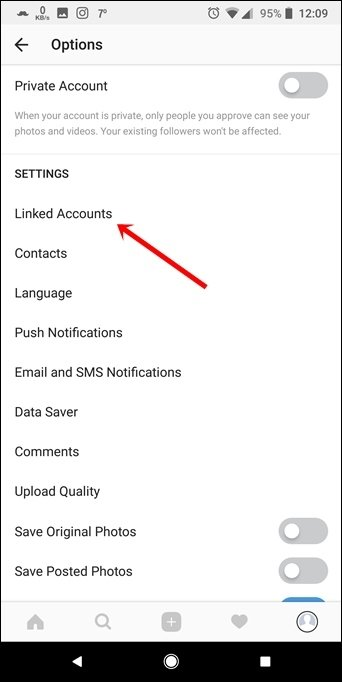
#Savjet 5 – Promijenite uređaje
Ako stvarno trebate brzo pristupiti blokiranom Instagram računu, možete pokušati upravljati svojim profilom pomoću drugog uređaja. Prebacivanje na drugi uređaj ponekad pomaže u uklanjanju pogreške Action Blocked On Instagram.
Pročitajte naš cjeloviti vodič o tome kako koristiti više računa s Instagramom?
#Savjet 6 – Prekinite vezu s aplikacijama trećih strana
Ako koristite aplikaciju treće strane za praćenje ili prestanak praćenja više korisnika odjednom, odmah ih uklonite sa svog pametnog telefona. Ako ste krivi za korištenje aplikacija koje donose mnogo lajkova i komentara na vaše slike u zamjenu za novac ili ispunjavanje anketa, odmah ih prestanite koristiti.
Ovi Instagram alati mogu povećati angažman na vašem profilu , ali mogu dovesti do pogreške "Radnja je blokirana na Instagramu". višestruko
4. DIO: Često postavljana pitanja: Radnja blokirana na Instagramu
Q1. Zašto mi se blokira radnja na Instagramu?
Za sprječavanje neželjenih i štetnih aktivnosti. Instagram blokira korisnike s ovom vrstom pogreške Action Blocked. Iako se problem čini jako neugodnim, ali pomaže platformi da eliminira neželjene račune i zaštiti zajednicu. Pročitajte naš vodič 'Kako vratiti Instagram račun nakon što ste onemogućeni?' .
Q2. Koliko dugo Action Block traje na Instagramu?
Problem 'Instagram Action Blocked', obično traje od 24 do 48 sati. No, ako nastavite zloupotrebljavati aplikaciju s određenim radnjama, svaki put možete biti dulje blokirani. Pazite, Instagram bi čak mogao izbrisati vaš račun.
Q3. Kako mogu deblokirati Instagram 2020?
Još uvijek blokiran, čak i nakon tjedan dana ležanja? Pa, ako ste isprobali sve gore spomenute metode i ništa nije pomoglo u rješavanju 'Instagram akcija blokirana'. Posljednji korak je kontaktiranje Instagram podrške u vezi s tim problemom. Ne možemo vam dati točan vremenski okvir kada ćete biti deblokirani, ali kontaktirajte korisničku podršku , Radi!
5. DIO: Radnja blokirana na Instagramu: riješeno!
Postoje trenuci kada nemate pojma koja je vaša radnja rezultirala blokiranjem vašeg Instagram računa. Često je pogreška vrlo sitna ili čak nenamjerna. Dakle, pazite da se pridržavate Instagram Guideless-a i dolje navedenih točaka:
- Ispunite podatke o svom Instagram profilu.
- Održavajte svoj Instagram račun aktivnim redovitim objavama.
- Nemojte objavljivati jednu objavu više puta.
- Izbjegavajte objavljivanje neprikladnog sadržaja.
- Zaustavite izravnu razmjenu neprikladnog sadržaja.
- Izbjegavajte upravljanje svojim Insta računom s više IP adresa.